Divi에서 Hover에서 블로그 게시물 발췌문을 전환하는 방법
게시 됨: 2021-08-02호버에서 블로그 게시물 발췌문을 전환하면 발췌문을 완전히 포기하지 않고 블로그 게시물에 대한 간결한 그리드 레이아웃을 유지하는 효과적인 방법이 될 수 있습니다. 아이디어는 처음에 발췌 부분을 숨긴 다음 그리드 내의 게시물 항목 위로 마우스를 가져갈 때 가시성을 전환하는 것입니다. 이를 통해 사용자는 브라우저 뷰포트 내에서 더 많은 게시물을 볼 수 있으며 게시물 위로 마우스를 가져가 관심 있는 게시물의 발췌문을 볼 수 있는 옵션을 제공합니다.
이 튜토리얼에서는 Divi에서 마우스를 가져갈 때 블로그 게시물 발췌문을 전환하는 방법을 보여줍니다. 이를 위해 마우스를 올리면 블로그 모듈의 게시물 항목 발췌 부분을 토글하는 몇 가지 사용자 정의 CSS 스니펫을 추가할 것입니다(JQuery 필요 없음). 코드가 준비되면 Divi의 기본 제공 설정을 사용하여 원하는 대로 블로그 모듈의 스타일을 지정할 수 있습니다.
시작하자!
엿보기
다음은 이 튜토리얼에서 구축할 디자인을 간략하게 살펴보겠습니다.
무료로 레이아웃 다운로드
이 튜토리얼의 디자인을 손에 넣으려면 먼저 아래 버튼을 사용하여 다운로드해야 합니다. 다운로드에 액세스하려면 아래 양식을 사용하여 Divi Daily 이메일 목록에 가입해야 합니다. 신규 구독자는 매주 월요일에 더 많은 Divi 혜택과 무료 Divi 레이아웃 팩을 받게 됩니다! 이미 목록에 있는 경우 아래에 이메일 주소를 입력하고 다운로드를 클릭하기만 하면 됩니다. "재구독"되지 않거나 추가 이메일을 받지 않습니다.
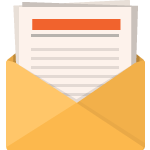
무료로 다운로드
Divi 뉴스레터에 가입하면 최고의 Divi 랜딩 페이지 레이아웃 팩과 수많은 놀라운 무료 Divi 리소스, 팁 및 요령을 이메일로 보내드립니다. 따라하시면 금세 Divi 마스터가 되실 것입니다. 이미 구독한 경우 아래에 이메일 주소를 입력하고 다운로드를 클릭하여 레이아웃 팩에 액세스하십시오.
성공적으로 구독했습니다. 이메일 주소를 확인하여 구독을 확인하고 무료 주간 Divi 레이아웃 팩에 액세스하세요!
섹션 레이아웃을 Divi 라이브러리로 가져오려면 Divi 라이브러리로 이동하십시오.
가져오기 버튼을 클릭합니다.
이식성 팝업에서 가져오기 탭을 선택하고 컴퓨터에서 다운로드 파일을 선택합니다.
그런 다음 가져오기 버튼을 클릭합니다.
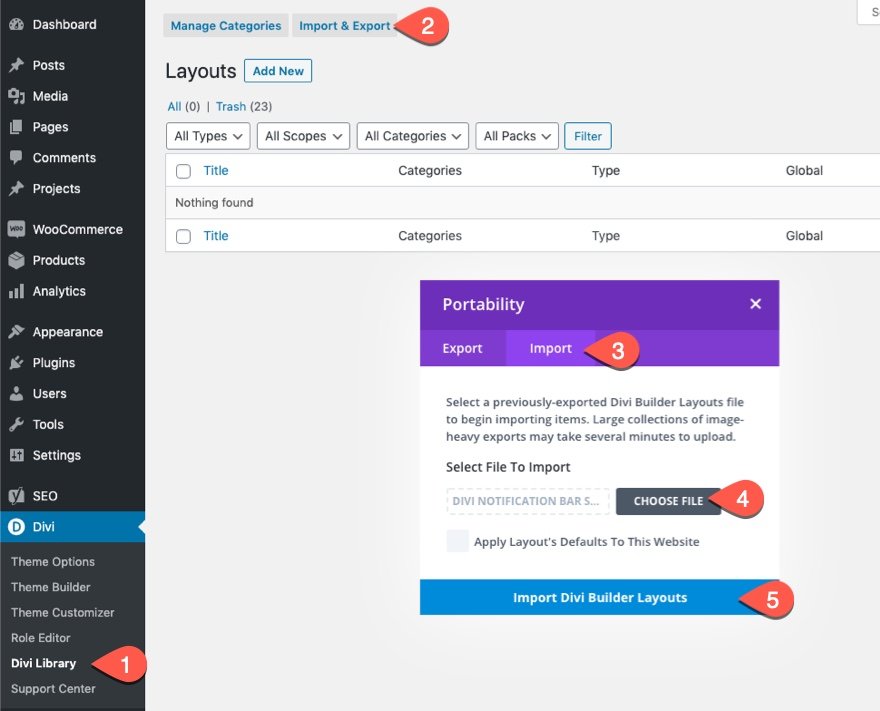
완료되면 섹션 레이아웃을 Divi Builder에서 사용할 수 있습니다.
튜토리얼로 들어가 볼까요?
시작하는 데 필요한 것
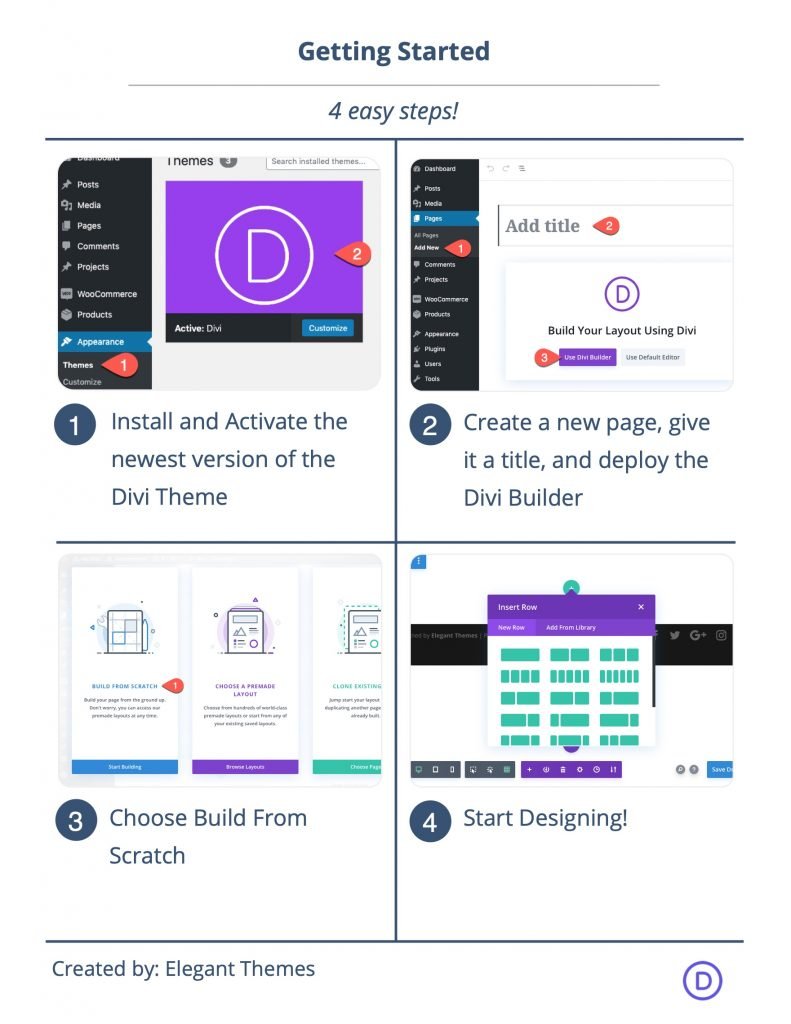
시작하려면 다음을 수행해야 합니다.
- 아직 설치하지 않았다면 Divi 테마를 설치하고 활성화하십시오.
- WordPress에서 새 페이지를 만들고 Divi Builder를 사용하여 프런트 엔드(비주얼 빌더)에서 페이지를 편집합니다.
- "처음부터 빌드" 옵션을 선택합니다.
그런 다음 Divi에서 디자인을 시작할 수 있는 빈 캔버스가 생깁니다.
Divi에서 Hover에서 블로그 게시물 발췌문을 전환하는 방법
블로그 모듈 레이아웃 만들기
먼저 블로그 게시물의 기본 레이아웃을 만들어야 합니다. 이 예에서는 내부에 블로그 모듈이 있는 1열 행을 추가합니다.
행 만들기
섹션에 1열 행을 추가합니다.
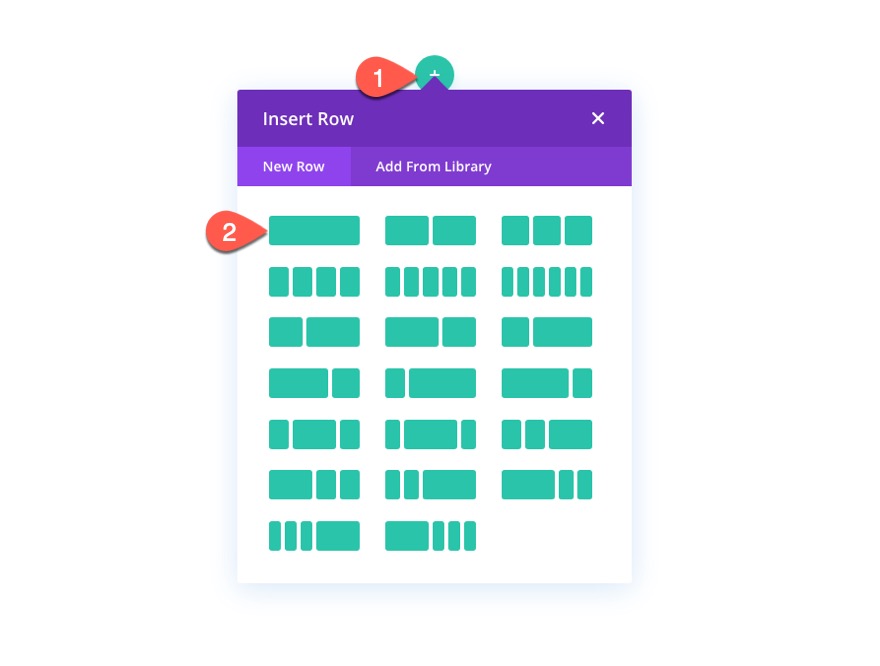
행 너비
행 설정 모달에서 다음 디자인 설정을 업데이트하여 너비를 조정합니다.
- 폭: 95%
- 최대 너비: 1200px
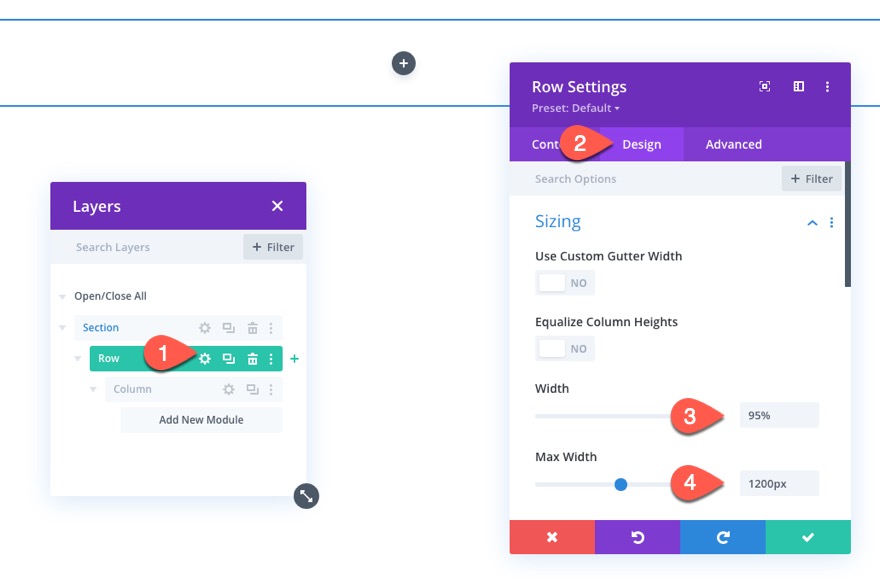
블로그 모듈 추가
행의 열 안에 새 블로그 모듈을 추가합니다.
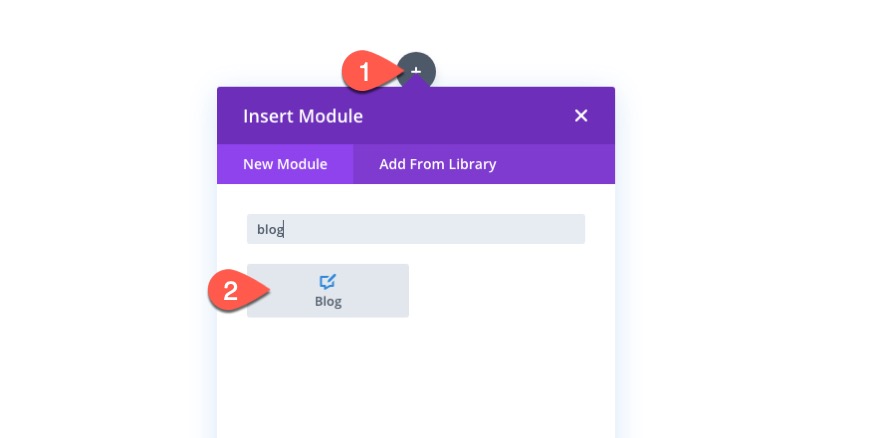
블로그 모듈 설정
다음으로 더 읽기 버튼을 표시하도록 선택하여 블로그 모듈 콘텐츠 설정을 업데이트합니다.
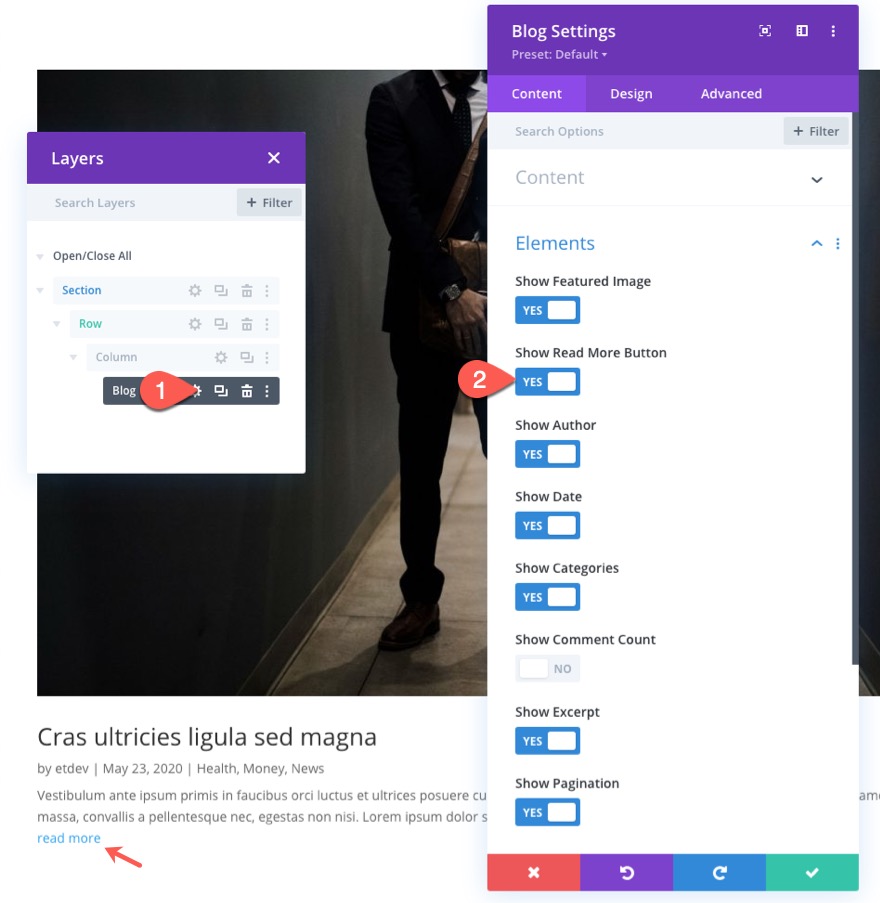
디자인 탭에서 블로그의 그리드 레이아웃을 선택합니다.

고급 탭에서 다음 CSS 클래스를 추가합니다.
- CSS 클래스: 토글 블로그 발췌
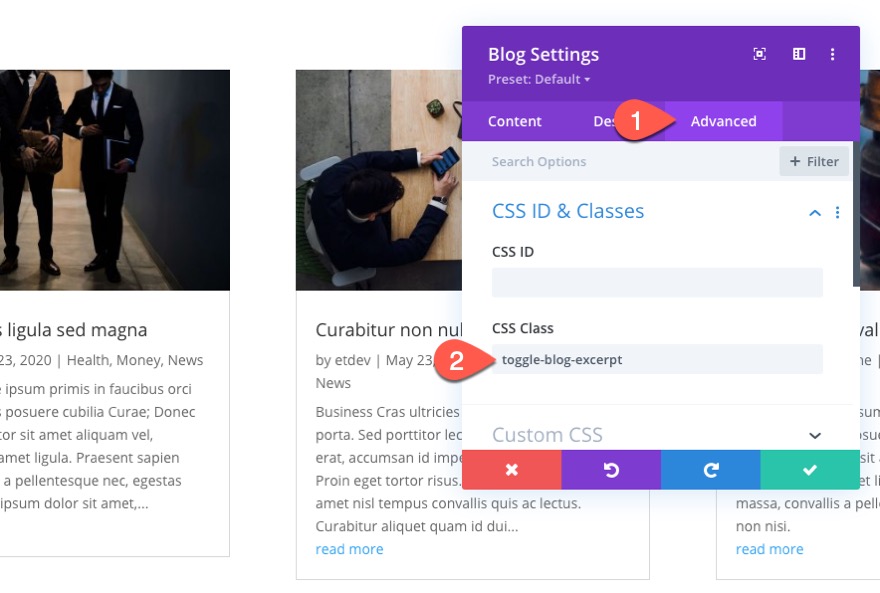
다음 단계에서 이 클래스를 사용자 정의 CSS 코드의 선택기로 사용할 것입니다.
코드 모듈로 사용자 정의 CSS 추가
이 시점에서 블로그 모듈에 사용자 정의 CSS 클래스가 추가된 블로그 게시물에 대한 기본 그리드 레이아웃이 있습니다. 이 CSS 클래스 선택기를 사용하여 이 특정 블로그 모듈을 대상으로 하고 게시물 항목의 게시물 발췌 부분에 마우스를 가져갈 때 토글 효과를 추가합니다.
CSS를 추가하기 위해 코드 모듈을 사용할 것입니다. 블로그 모듈 아래에 새 코드 모듈을 추가합니다.
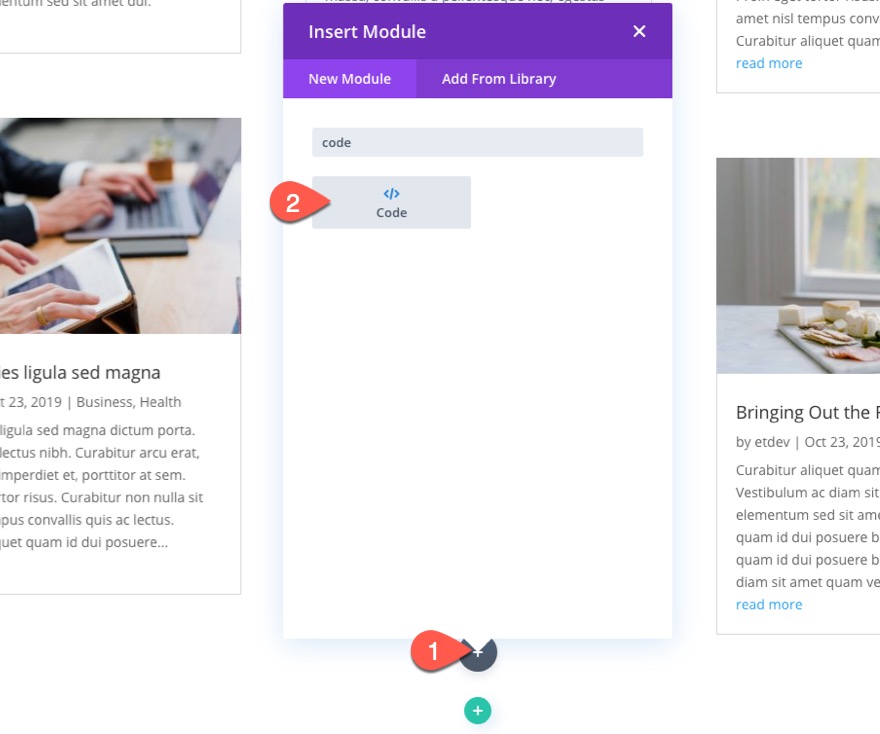
발췌 후 토글 효과에 필요한 다음 사용자 정의 CSS를 붙여넣습니다. CSS를 필요한 스타일 태그로 감싸야 합니다.
@media all and (min-width: 981px) {
/* add transition for post content*/
.toggle-blog-excerpt .et_pb_post .post-content {
-webkit-transition: all 500ms !important;
transition: all 500ms !important;
}
/* keep post content visible in visual builder */
body.et-fb .toggle-blog-excerpt .et_pb_post .post-content {
visibility:visible;
opacity: 1;
max-height:none;
}
/* hide post content */
.toggle-blog-excerpt .et_pb_post .post-content {
visibility: hidden;
opacity: 0;
max-height:0px;
}
/* show post content when hovering over post item */
.toggle-blog-excerpt .et_pb_post:hover .post-content {
visibility: visible;
opacity:1;
max-height: 500px;
}
/* set min-height for all post items */
.toggle-blog-excerpt .et_pb_post {
min-height: 400px;
}
}
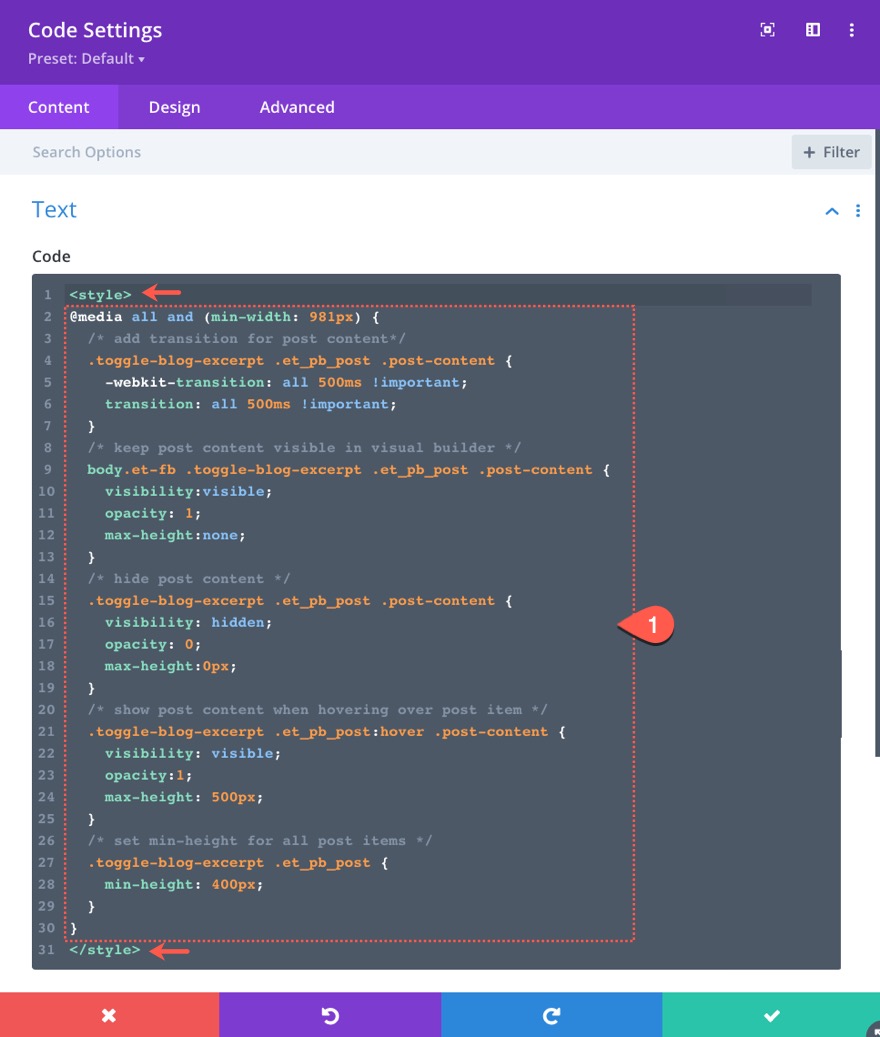

지금까지의 결과를 라이브 페이지에서 확인해보자.
결과
이 기사의 마지막 부분에서 코드를 조금 더 자세히 살펴보겠습니다. 하지만 일단 지금까지의 결과를 확인해보자.
Divi Builder를 사용하여 블로그 모듈에 추가 스타일 추가
이제 CSS가 블로그 게시물 발췌 부분에 대한 토글 효과를 제공하므로 Divi Builder를 사용하여 블로그 모듈에 추가 스타일을 추가할 수 있습니다.
이 예에서는 스타일을 최소한으로 조정하지만 자신의 스타일도 자유롭게 탐색할 수 있습니다.
스타일 게시물 제목
- 제목 글꼴 두께: 굵게
- 제목 텍스트 색상: #6d6a7e
- 제목 텍스트 크기: 20px
- 제목 줄 높이: 1.3em

스타일 더 읽기 텍스트
- 더 읽기 글꼴 두께: 굵게
- 더 읽기 글꼴 스타일: TT
- 더 읽어보기 텍스트 색상: #6d6a7e
- 문자 간격: 1px
- 줄 높이: 3.5em
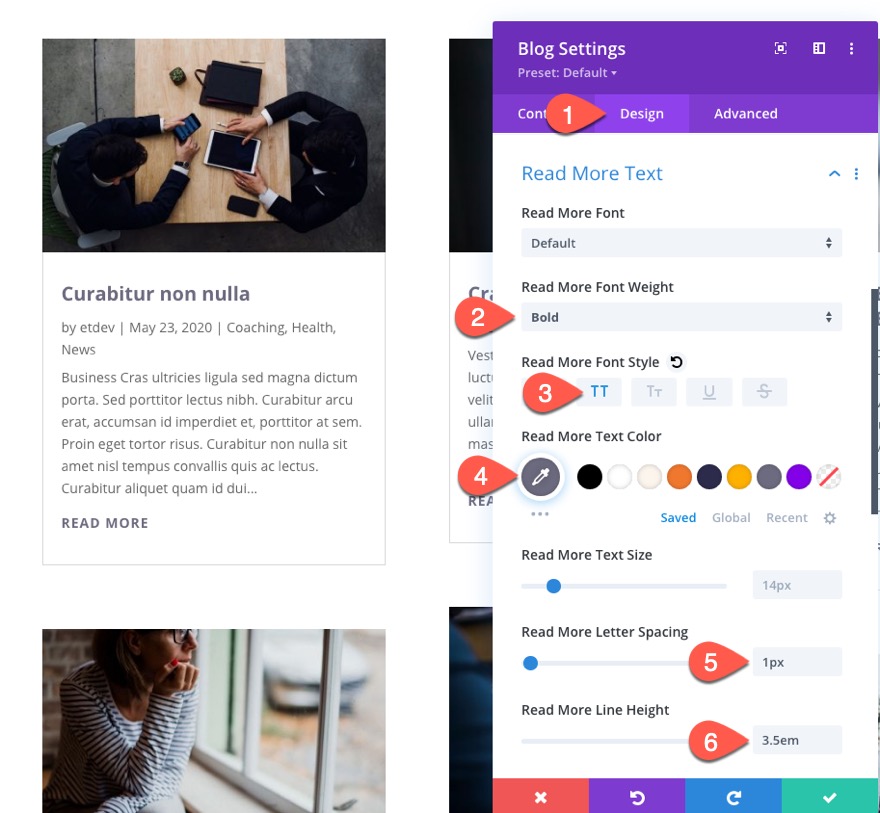
스타일 페이지 매김
- 페이지 매김 글꼴 두께: 굵게
- 페이지 매김 글꼴 스타일: TT
- 페이지 매김 텍스트 색상: #6d6a7e
- 페이지 매김 문자 간격: 1px
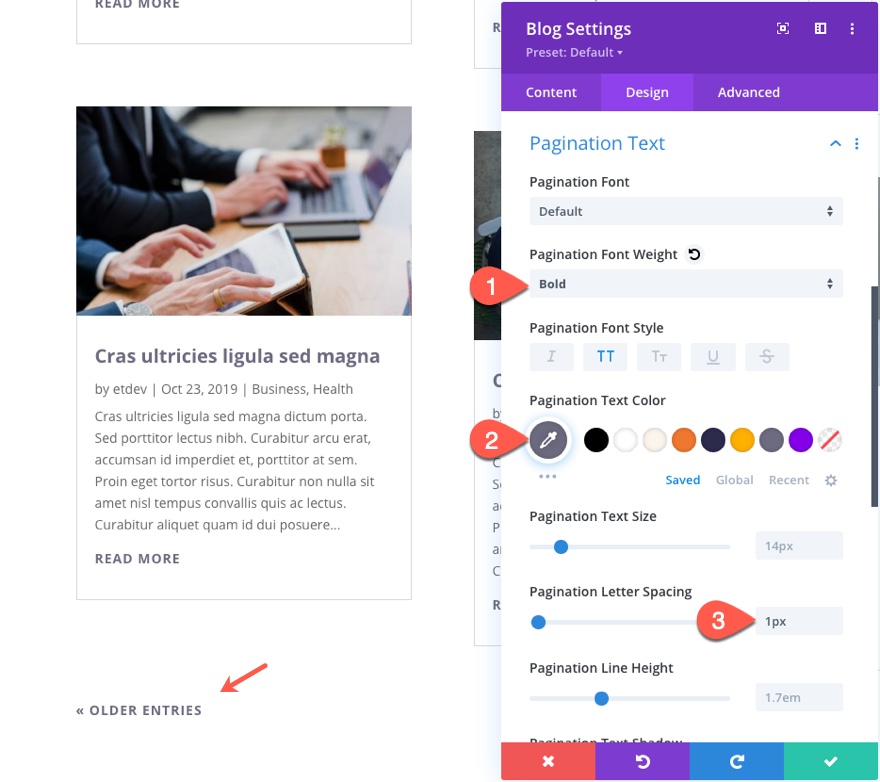
테두리 제거
- 그리드 레이아웃 테두리 너비: 0px
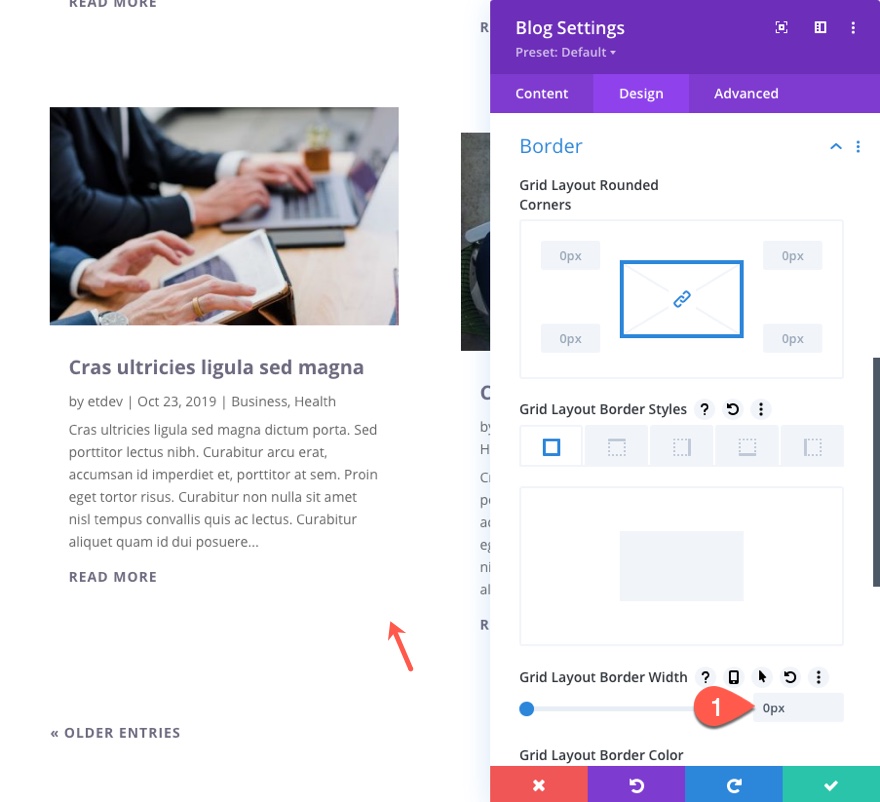
호버에 스타일 상자 그림자
- 박스 섀도우: 스크린샷 참조
- 상자 그림자 수직 위치: 0px
- 상자 그림자 흐림 강도: 38px
- 그림자 색상(데스크톱): 투명
- 그림자 색상(호버): rgba(109,106,126,0.25)
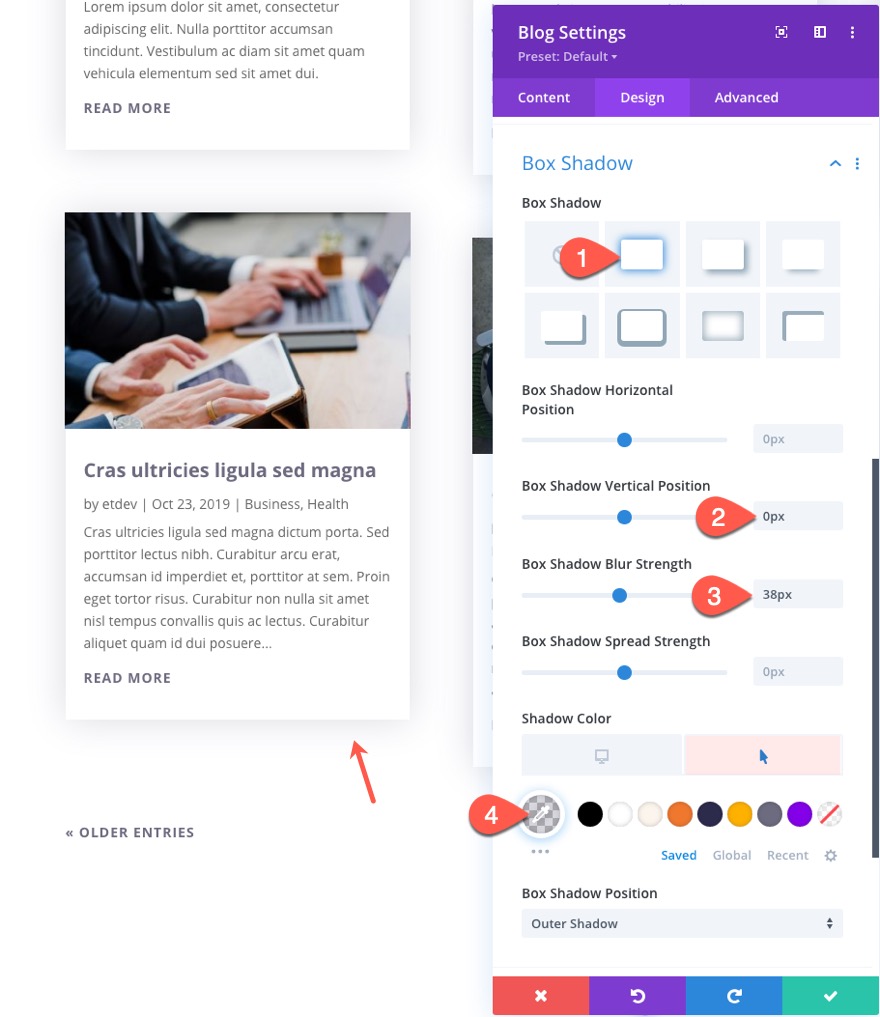
최종 결과
CSS 코드 정보
앞서 코드 모듈에 추가된 사용자 정의 CSS의 분석에 관심이 있다면 여기를 참조하십시오.
먼저 데스크톱 브라우저에만 CSS를 적용하는 미디어 쿼리에서 모든 CSS를 래핑해야 합니다.
@media all and (min-width: 981px) {
}
두 번째로, 게시물 항목 위로 마우스를 가져갈 때 발생하는 스타일 변경 사항에 대한 게시물 콘텐츠/추출에 500ms 기간의 전환을 추가해야 합니다.
/* add transition for post content*/
.toggle-blog-excerpt .et_pb_post .post-content {
-webkit-transition: all 500ms !important;
transition: all 500ms !important;
}
셋째, 편집할 수 있도록 시각적 빌더를 사용할 때 게시물 콘텐츠/발췌가 계속 표시되는지 확인해야 합니다.
/* keep post content visible in visual builder */
body.et-fb .toggle-blog-excerpt .et_pb_post .post-content {
visibility:visible;
opacity: 1;
max-height:none;
}
넷째, 페이지가 로드될 때 기본적으로 게시물 콘텐츠/발췌를 숨겨야 합니다. 이를 위해 Visibility:hidden을 사용하여 콘텐츠를 숨깁니다. 그런 다음 호버 상태에 opacity:1을 추가할 때 페이드 인 및 페이드 아웃 전환 효과를 얻을 수 있도록 opacity:0을 추가합니다. 또한 호버 상태에 max-height:500px를 추가할 때 슬라이딩 토글 효과를 얻기 위해 max-height:0px를 사용합니다.
/* hide post content */
.toggle-blog-excerpt .et_pb_post .post-content {
visibility: hidden;
opacity: 0;
max-height:0px;
}
다섯째, 게시물 항목(.et_pb_post)이 hover 상태일 때 게시물 내용/발췌를 보여줍니다. 이를 위해 가시성을 visible로, 불투명도를 1로, 최대 높이를 500px로 변경합니다.
/* show post content when hovering over post item */
.toggle-blog-excerpt .et_pb_post:hover .post-content {
visibility: visible;
opacity:1;
max-height: 500px;
}
최종 스니펫의 경우 더 깔끔한 수직 정렬 그리드 레이아웃을 위해 모든 게시물 항목에 동일한 최소 높이를 지정할 수 있습니다.
/* set min-height for all post items */
.toggle-blog-excerpt .et_pb_post {
min-height: 400px;
}
최종 코드를 한 번 더 살펴보겠습니다.
@media all and (min-width: 981px) {
/* add transition for post content*/
.toggle-blog-excerpt .et_pb_post .post-content {
-webkit-transition: all 500ms !important;
transition: all 500ms !important;
}
/* keep post content visible in visual builder */
body.et-fb .toggle-blog-excerpt .et_pb_post .post-content {
visibility:visible;
opacity: 1;
max-height:none;
}
/* hide post content */
.toggle-blog-excerpt .et_pb_post .post-content {
visibility: hidden;
opacity: 0;
max-height:0px;
}
/* show post content when hovering over post item */
.toggle-blog-excerpt .et_pb_post:hover .post-content {
visibility: visible;
opacity:1;
max-height: 500px;
}
/* set min-height for all post items */
.toggle-blog-excerpt .et_pb_post {
min-height: 400px;
}
}
마지막 생각들
이 튜토리얼에서 볼 수 있듯이 CSS 스니펫 몇 개를 추가하면 멋진 호버 효과로 블로그 게시물 발췌문을 전환하는 데 필요한 기능을 제공할 수 있습니다. 이 방법의 가장 좋은 점은 Divi의 기본 제공 옵션을 사용하여 블로그 모듈에 원하는 추가 스타일을 추가하여 이 기능을 구축할 수 있다는 것입니다. 이렇게 하면 더 많은 호버 효과를 포함하여 게시물 항목에 고급 스타일을 추가할 수 있습니다. 바라건대, 이것은 Divi 웹 사이트의 블로그 디자인과 기능을 추가로 향상시키는 데 도움이 될 것입니다.
댓글로 여러분의 의견을 기다리겠습니다.
건배!
